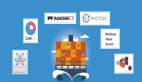在物理服务器上部署和管理多个应用时,Docker 提供了强大而灵活的工具。我们可以启动一个 Docker 容器,并通过它来管理整个物理服务器上的所有容器和应用程序。本文将介绍如何使用 Docker 容器作为管理中心,来监控、更新和管理物理服务器上的 Docker 容器和应用,同时讨论关键注意事项。

为什么要用 Docker 容器管理整个服务器?
在物理服务器上管理多个 Docker 容器是一件复杂的工作。我们会需要频繁地更新、重启、监控和处理各种应用的日志文件。而将所有这些管理操作集中在一个“控制容器”中可以简化这一过程。这个容器不仅仅是一个运行环境,它可以扮演“指挥官”的角色,通过 Docker API、文件管理和脚本执行等手段对服务器进行全面控制。
这样做的好处如下:
1. 隔离与安全性:管理工具和服务器上的其他容器隔离,避免误操作影响正常服务。
2. 自动化更新和维护:通过统一的容器来批量操作服务器上的其他应用容器,方便实施更新、重启等操作。
3. 简化操作:通过一个控制容器来管理服务器上的容器,可以大幅减少手动 SSH 登陆操作。
4. 日志集中管理:可以从 UI 或日志服务中汇总不同应用的日志信息。
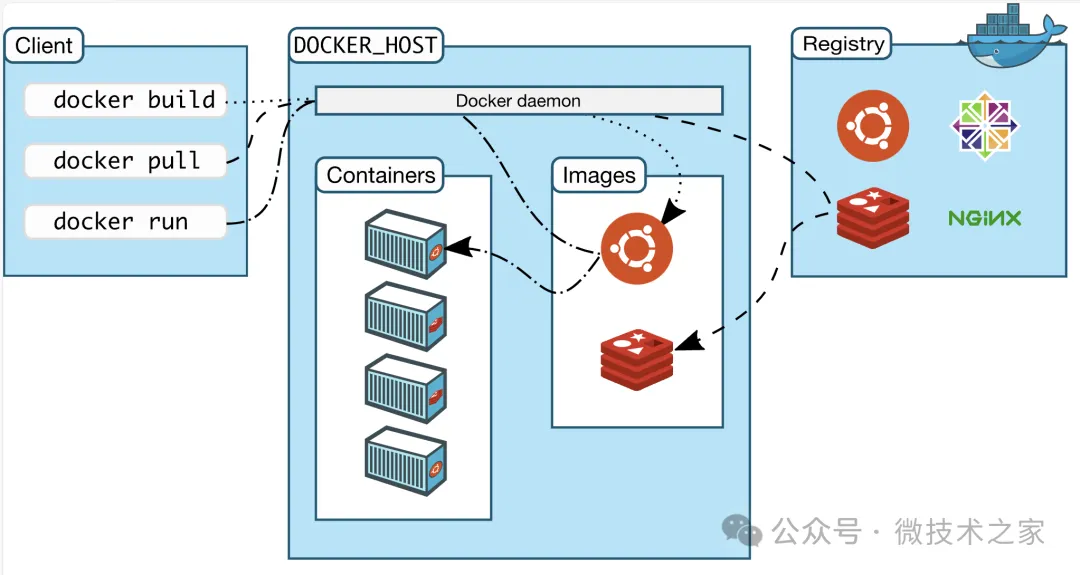
实现步骤
1. 启动一个管理容器
我们需要启动一个具有足够权限的 Docker 容器,这个容器将被用于管理服务器上的其他容器。可以通过 docker run 命令启动这个“管理容器”,并为其分配相应的权限和网络设置,以便它可以直接与服务器上的 Docker Daemon 进行交互。
解释:
• -v /var/run/docker.sock:/var/run/docker.sock:这一步骤将宿主机的 Docker 套接字挂载到容器中,从而让这个管理容器能够控制宿主机的 Docker 容器。
• -v /path/to/server/docker-compose.yml:/opt/docker-compose.yml:挂载服务器上的 docker-compose.yml 文件,方便管理容器中的应用。
• -v /server/logs:/var/logs:将服务器的日志目录挂载到容器内,方便统一管理日志文件。
2. 在容器中安装 Docker 和 Docker Compose
为了在管理容器中执行 Docker 命令,我们还需要确保容器内部安装了 Docker CLI 和 Docker Compose 工具。可以在 Dockerfile 或 Docker 容器启动脚本中加入以下命令。
3. 使用 Docker CLI 和 Docker Compose 管理容器
通过 docker-compose 或 docker 命令,你可以在管理容器中进行操作,如重新部署应用、查看日志、拉取新镜像等。以下是一些常用操作示例:
a. 查看所有容器的状态
在管理容器中,通过执行以下命令来查看服务器上所有容器的状态:
b. 更新应用镜像并重启容器
每当应用有新版本发布时,你可以使用以下命令更新镜像并重启容器:
这将自动拉取新的镜像并重启容器,确保应用使用的是最新版本。
c. 管理日志
由于我们将服务器的日志文件挂载到了管理容器中,因此可以直接在容器内部查看日志:
你还可以编写脚本,自动将日志压缩、备份,或者通过外部系统如 ELK Stack 进行分析和可视化。
4. 自动化更新和文件管理
我们可以在管理容器中创建脚本,例如 update.sh,用来批量更新镜像、重启容器并执行一些文件管理操作(如删除旧日志文件,防止磁盘空间耗尽)。
5. 错误回滚机制
如果在执行过程中出现错误,建议引入回滚机制。通过备份旧版本的镜像和配置文件,一旦新的部署失败,可以快速恢复到上一版本:
也可以通过脚本自动执行回滚操作,确保生产环境的稳定性。
需要注意的问题
虽然这个方法有很多优势,但也存在一些潜在问题需要注意:
1. 安全问题:管理容器必须拥有 Docker Daemon 的访问权限,这意味着该容器有足够的权限操作服务器上的所有 Docker 容器。确保管理容器的安全至关重要。建议限制对这个容器的访问,并定期检查容器中的操作日志。
2. 性能开销:通过容器管理物理服务器的操作会带来一些性能开销,尤其是当容器同时处理大量任务时。可以考虑将管理任务分片,避免一次性执行过多任务。
3. 容器与宿主机的紧密耦合:管理容器和宿主机耦合紧密,比如直接依赖于宿主机的 Docker Daemon 和文件系统,这样虽然便捷,但也增加了依赖性。如果宿主机出问题,管理容器也将受影响。
4. 文件与权限管理:由于我们直接挂载了宿主机的文件系统,确保容器内的操作不会对宿主机造成不可逆的破坏。建议定期备份 docker-compose.yml 和关键配置文件。
总结
使用 Docker 容器管理整个物理服务器可以极大简化运维操作,让你成为真正的“盒中之王”。通过容器的隔离性和灵活性,你不仅可以轻松更新、重启应用,还能集中管理日志和配置文件,从而提升系统的自动化程度和可维护性。
不过,在享受便利的同时,必须注意安全性、性能开销和容器与宿主机之间的依赖关系。希望这篇文章能为你开启 Docker 容器管理之旅提供一些实用的参考。